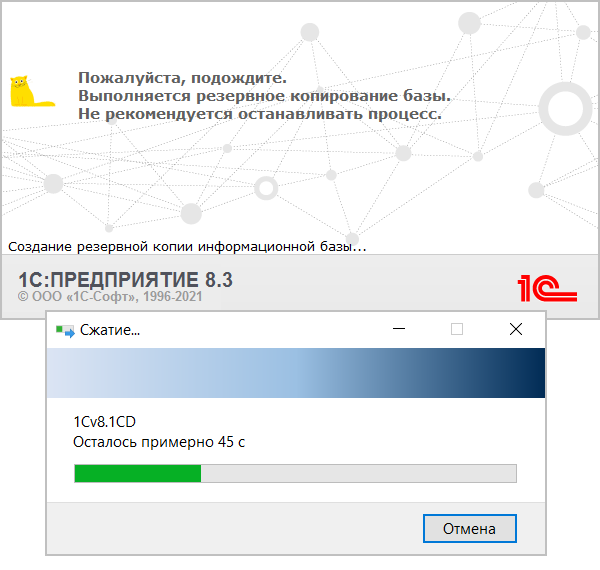- 1с бухгалтерия настроить бэкап
- Смотрите также
- Бэкап 1С: Семь маленьких путешествий в поисках одной большой утилиты
- Резервное копирование в 1С:Бухгалтерии
- Автоматическое создание резервной копии в 1С
- Настроим 1с под ваши нужды прямо сейчас!
- Автоматическое резервное копирование данных в установленное время
- Резервное копирование информации в 1С после каждого завершения работы
- Процесс восстановления информации в 1С
- Пошаговый процесс восстановления информационной базы
1с бухгалтерия настроить бэкап
Использован релиз 3.0.60
В программе «1С:Бухгалтерия 8» (ред. 3.0) можно создать резервную копию информационной базы в пользовательском режиме без открытия режима «Конфигуратор».
Резервная копия информационной базы в пользовательском режиме (в режиме «1С:Предприятия») создается в виде файла типа .zip, записанного в указанный пользователем каталог или на внешний носитель.
Для создания резервной копии (архива) базы пользователь должен иметь права «Администратор».
После запуска процедуры создания резервной копии сеансы работы всех пользователей в программе будут автоматически заблокированы до окончания процесса, а пользователи получат соответствующее сообщение.
Для создания резервной копии (архива) информационной базы выполните следующие действия:
- Раздел: Администрирование – Обслуживание (рис. 1).
- Раскройте блок Резервное копирование и восстановление и перейдите по ссылке «Создание резервной копии».
- Выберите каталог для сохранения резервной копии (рекомендуется сохранять на внешний носитель) и нажмите кнопку «Сохранить резервную копию». Имя файлу система присваивает автоматически с указанием даты и времени создания копии, файл имеет расширение .zip.
- Запустится процедура создания резервной копии информационной базы (рис. 2).
- После завершения резервного копирования на экран будет выведено соответствующее сообщение (рис. 3).
- Кнопка «Закрыть».
- Файл с резервной копией можно найти в каталоге, который указали на этапе выгрузки (рис. 4).
Восстановление резервной копии базы из созданного таким образом архива должно также выполняться в пользовательском режиме из раздела «Администрирование – Обслуживание – Резервное копирование и восстановление» по ссылке «Восстановление из резервной копии». Подробнее см. в ответе на вопрос «Как в «1С:Бухгалтерии 8″ (ред. 3.0) восстановить резервную копию (архив) информационной базы в пользовательском режиме».
Смотрите также
Не пропускайте последние новости — подпишитесь
на бесплатную рассылку сайта:
- десятки экспертов ежедневно мониторят изменения законодательства и судебную практику;
- рассылка бесплатная, независимо от наличия договора 1С:ИТС;
- ваш e-mail не передается третьим лицам;
Источник
Бэкап 1С: Семь маленьких путешествий в поисках одной большой утилиты

О проблеме создания резервных копий 1С задумался и я чуть больше года назад, впервые получив в списке своих служебных обязанностей коротенькую инструкцию – «обеспечить сохранность резервных данных предприятия в системе 1С с возможностью их эффективного восстановления». Увы мне – я не джедай-айтишник и не самурай-менеджер. По натуре своей я путешественник. И вот, воспользовавшись попутным гуглем и некоторыми благоприятными знамениями от бухгалтерии нашего института, я пустился в дальнее странствие, чтобы найти приличную утилиту для бэкапа данных 1С как в файловом, так и в SQL-режимах. Об открытых мною в этом странствии решениях и о связанных с ними различных удивительных приключениях и пойдёт речь в моём дальнейшем повествовании.
Странствие первое. Effector Saver
В любом путешествии есть места, миновать которые невозможно. Например, индийский обезьяний полководец Хануман, летевший из Индии на Ланку, не смог миновать пасти водяной змеи Сурасы; голуби, носившие Зевсу амброзию мимо пограничников, регулярно разбивались о камни Симплегад. Вы сами, попав в Париж, обязательно пойдёте глазеть на Эйфелеву башню. И, разумеется, ни один искатель утилит бэкапа для 1С не сможет миновать контакта с Effector Saver, бесплатной программы для сохранения данных 1С! Ну, вот и я – тоже вляпался!
Нет, я ругаться не буду. Effector Saver – программа очень неплохая. Есть бесплатная версия, есть бэкап SQL-контента 1С наряду с файлами, есть и много других приятных «плюшек», здорово облегчающих сисадмину или эникейщику жизнь.
Особенно радуют такие плюсы, как возможность запуска программы в качестве службы Windows, чтобы не отвлекать внимание пользователя лишними действиями, и автоматическое отключение активных пользователей 1С на время бэкапа. Интерфейс весьма логичен, лёгок в освоении и не даёт оснований задумываться над каждым действием.
Сложности начались при переходе от теории к практике. Я – стреляный воробей и тёртый калач, поэтому, прежде чем доверять судьбу родного предприятия стороннему коммерческому продукту, я прежде всего проверил отзывы пользователей. А они, мягко говоря, противоречивы. И пусть соотношение дёгтя к мёду вполне традиционное – бочка к ложке, — но реакция разработчика программы на обнаруженный дёготь, мягко говоря, далека от совершенства. Иначе говоря, он конфликтен. Он справедливо упирает на то, что сделал очень хорошую (и это так!) бесплатную программу, и что за мелкие проблемы этой программы ругать его совершенно не следует. Но проблема-то не в ругани! 1С – это не файл записи к игрушке под DOS, это штука, под управлением которой внезапно могут крутиться многие миллионы. И никому не захочется терять эти миллионы из-за того, что разработчик (повторюсь, проделавший огромный труд!) не стал прислушиваться к паре-тройке неожиданно возникших мелких замечаний.
Повторюсь: не хочу быть несправедливым. Effector Saver показался мне прекрасной программой. Но там, где дело идёт о деньгах, одной красоты недостаточно. И я вынужден был расстаться, скрепя сердце, с чудесной страной Effector Saver и пуститься в следующее своё странствие.
Странствие второе. Handy Backup
Этот продукт изначально пленил меня сочетанием несколько старомодного внешнего исполнения с весьма современным наполнением. По виду он архаичен, как Windows 98, а по функциональности надёжен, как автомат Калашникова. Под замшелым интерфейсом скрывается, как в волшебном гроте, прекрасный набор самых актуальных функций для бэкапа, восстановления и синхронизации данных. Здесь тебе и запись бэкапов на какое угодно коммерческое облако, хоть Dropbox, хоть Amazon S3, хоть OneDrive (не говоря уж о более приземлённых носителях, вроде FTP или USB-диска), здесь и работа со всеми видами баз данных, и хранение нескольких версий под временными метками… Руководство пользователя Handy Backup, сулившее неисчислимые возможности, пленило меня, как нимфа Калипсо пленила некогда застигнутого бурей Одиссея. Там было описано в подробностях всё, вообще всё, что только можно делать с бэкапами! Это было весьма захватывающее чтение…
Я немедленно помчался на официальный сайт Handy Backup и скачал пробную версию на тридцать дней, чтобы убедиться, как рекламные посулы в очередной раз затуманили мне вид на неприглядную истину. Я разочаровался! Нет, не в том смысле: я разочаровался в своих ожидаемых разочарованиях. Handy Backup и в самом деле делает всё, что обещает! В отчаянии, я связался со службой технической поддержки продукта («предоставляемой в течение всего срока жизни лицензии», как написано на сайте) – и внезапно получил грамотную, серьёзную техническую консультацию. Эта функция тоже работает, как и все остальные! Более того, за время моего тестирования Handy Backup вышли два обновления, каждое из которых содержало не затычки и заглушки к предыдущим ошибкам, а новые полезные функции.
Почему же я покинул этот рай земной и отправился дальше, в новые странствия по негостеприимным берегам чужих программных продуктов? Ответ прост: деньги. Handy Backup – платная программа, а душа, как известно, просит программ бесплатных. А у Handy Backup бесплатная только версия, позволяющая сохранять копии чего угодно (да, и 1С тоже!) исключительно на Яндекс.Диск. За всё остальное надлежит выложить денежки, в количестве, зависящем от требуемого набора функций автоматического бэкапа. И если файловую версию 1С Handy Backup способен распознавать и сохранять во всех комплектациях, начиная с базовой Standard примерно за сорок долларов, то за хранение резервных копий СУБД на основе SQL придётся существенно доплатить.
Послав руководству подробный отчёт о прелестях Handy Backup (в надежде, что внезапно всё-таки дадут денег!), я тем временем собрал свой скудный багаж и двинулся в новый путь.
Странствие третье. «Хранитель V»
Странствие четвёртое. «Бэкапер-1С»
Наконец-то судьба вновь занесла меня в цивилизованное место! «Бэкапер-1С», написанный, как мне удалось понять, программистом Алексеем Кармановым, не только живёт, но и время от времени обновляется (последняя версия вышла где-то в середине 2013 года). Эта программа проста, бесплатна и обладает хорошим понятным интерфейсом. К тому же, разработчик очень дружелюбен, хорошо объясняет не только выгоды и преимущества своей программы, но и технику работы с ней, а также, по всей видимости, быстро и адекватно реагирует на замечания пользователей. После контакта с «Бэкапером» короткий опыт общения с Effector Saver кажется годом, проведённым в пещере циклопа Полифема.
«Бэкапер-1С» предназначен для «простых» пользователей 1С и, как следствие, лишён некоторых важных особенностей функционала. В частности, мне не удалось запустить его как службу Windows. Кроме того, для архивирования данных он использует встроенную программу 7-Zip, что бывает весьма удобно для пользователей, но иногда вызывает самые неожиданные проблемы, например, с корпоративной политикой безопасности. И всё же это решение заняло в моём личном рейтинге место рядом с Handy Backup; к нему мне не раз захотелось вернуться.
Странствие пятое: «1СкриптМенеджер для MS SQL»
В этом месте меня начали мучить сомнения: туда ли я попал? Ведь мне нужно сохранять резервные копии и для файловой версии, и для самых разных СУБД! Но, кроме упоминания MS SQL в заголовке, я не нашёл с ходу никаких других вариантов работы с «1СкриптМенеджер». Ужаснула и цена: что-то около пяти с половиной тысяч рублей за продукт с, мягко говоря, ограниченной функциональностью!
Я хотел было уже развернуться и закончить странствие, но меня привлекли неожиданно хорошие отзывы о продукте. Системные администраторы – народ суровый, они без нужды не похвалят ни Стива Джобса, ни Стива Балмера, ни даже, о ужас, Питера Нортона – а тут вдруг собрались на форумах и поют настоящие дифирамбы! Иначе говоря, если бэкап 1С с базой на MS SQL – это именно то, что нужно лично вам, то этот вариант, по всей видимости, вполне можно и нужно рассматривать. Мне же настоятельно необходим был бэкап именно для файловой версии. Поэтому я расстроился и уехал с этого ресурса.
Источник
Резервное копирование в 1С:Бухгалтерии
Чтобы обеспечить полную сохранность информации, которая находится в программе, стоит регулярно создавать резервные копии. Они помогут избежать потери данных при возникновении проблемных ситуаций. В ряде случаев информация доступна для её восстановления, но в некоторых моментах такая возможность бывает недоступной.
Если не делать резервные копии, данные могут полностью исчезнуть при обработке базы и ее обмене, переводе документации за несколько лет, загрузке классификаторов, запуске обновления. Избежать этого поможет постоянное сохранение информации. Для упрощения процедуры копирования рассмотрим как настроить автоматическое создание резервной копии в 1С: Бухгалтерии ред. 3.0.
Но если ситуация застала врасплох и с ней трудно разобраться, тогда стоит обратиться за помощью к специалистам 1С.
Автоматическое создание резервной копии в 1С
Действие 1. Необходимо перейти в раздел «Администрирование», который расположен в меню, затем нажать на вкладку «Обслуживание».

Действие 2. Нажмите на «Резервное копирование и восстановление», раздел развернётся, далее переходим в «Настройка резервного копирования».

Существует два варианта копирования:
- 1 – в установленное пользователем время;
- 2 – после завершения работы с программой.
Разберем оба варианта по отдельности.
Настроим 1с под ваши нужды прямо сейчас!
- Любые настройки, отчеты в 1С, обмены 1С
- Выезд специалиста на следующий день
- 24/7 принимаем ваши заявки
- Получите подарок при покупке любых программ и услуг 1С на сумму от 33 000 рублей!
Автоматическое резервное копирование данных в установленное время
Для этого необходимо нажать на галочку «Регулярно по расписанию». Чтобы настроить режим, нужно перейти по гиперссылке, которая находится в разделе.

Существует несколько моментов, поддающихся регулированию.
Закладки с параметрами:
В категории «Общие» устанавливается начало и конец периода, в который будет производиться автоматическое создание резервной копии данных. Затем задаётся цикличность повторения процедуры. Например, ежедневно.

В разделе «Дневное» устанавливается время резервного копирования. Для удобства может быть выбран период перерыва, совещания или обеда. То время, когда пользователь отсутствует и не использует программу. Выбирается абсолютно любое удобное время. Чтобы задать параметры, нажимается кнопка «Добавить».

Через закладку «Недельное» выбираются определённые дни недели для создания резервной копии.

В категории «Месячное» можно выбрать рабочие месяца, в которые будет копироваться информация.

После настройки параметров необходимо нажать клавишу «ОК».
Данный вариант удобен при наличии нескольких пользователей программой. В таком случае не будет ситуации, когда кто-то забыл осуществить действия по сохранению информации. Создание резервной копии произойдёт автоматически с учетом заданных параметров.
Резервное копирование информации в 1С после каждого завершения работы
В данном случае создание резервной копии существующей информации будет происходить после каждого завершения работы с программой. На экране будет всплывать напоминание.
Для активации данной настройки, необходимо поставить галочку напротив пункта «При завершении работы».
После выбора подходящего способа необходимо определиться и указать папку, где будут храниться копия подлинной информации. В обоих случаях это может быть любое удобное, подходящее для пользователя место. После чего устанавливается период хранения и количество копий.

Действие 3. В качестве примера выберем диск D и папку на нём под названием «Архивные данные 1С»

Действие 4. После определения периода хранения и количества резервных копий, необходимо нажать на кнопку «Готово». Настройку автоматического сохранения информации можно считать завершенной. Давайте протестируем её.
Действие 5. Завершаем действие программы. Система выведет на экран сообщение «Не выполнено резервное копирование при завершении работы». В этот момент необходимо быть внимательней. Нужно нажать на кнопку «Продолжить работу». Главное не перепутать с клавишей «Завершить работу».

Данное действие выполняется в случае, если работа в программе закончена всеми пользователями. Нужно учитывать, что кто-то ещё может в ней совершать какие-то действия. Этот факт нужно брать во внимание, чтобы не помешать работе других пользователей. В случае отсутствия необходимости создания резервной копии, нажимается клавиша «Завершить работу». Это делается в тех вариантах, когда в программе ещё работают другие пользователи, которые сохранят данные после выполнения всех действий.
Действие 6. Необходимо нажать на всплывшее окно, которое появится в правом нижнем углу экрана. Оно призывает к завершению работы и выполнению дополнительных действий.

После нажатия откроется диалоговое окно, в котором уже поставлена галочка напротив значения «Выполнить резервное копирование». Нажимать на неё не нужно, так как мы уже заблаговременно установили настройку создания резервной копии данных после завершения работы.
Действие 7. Необходимо нажать на кнопку «Завершить».

Действие 8. Затем нажимается кнопка «Далее». После этого все пользователи будут отключены от программы и запуститься процесс создания резервной копии.

Во время процедуры не нужно выключать компьютер. Данное действие может привести к неполадкам в программе.
Действие 9. Необходимо подождать, когда завершится процесс.

Затем на экране отобразится процедура сжатия файла информационной базы.

После окончания процесса нужно проверить результат, что цель достигнута. Необходимо посмотреть наличие файла в папке с установленным названием, сверив дату и время его создания. Он будет иметь архивное значение с окончанием *.zip. В дальнейшем при необходимости из этого файла восстанавливаются все данные.

Нужно учитывать, что резервные копии также занимают определённое место на компьютере. Для этого стоит заранее позаботиться о его наличии. Чтобы освободить место, можно периодически чистить базу данных от старых файлов.
Процесс восстановления информации в 1С
Такая процедура потребуется в случае потери всех данных при сбое программы без возможности дальнейшего её восстановления. Например, произошло перепроведение документов за несколько лет и потом обнаружилось, что изменились данные о налогах, остатках, которые уменьшились или увеличились. Отменить процедуру невозможно. Единственный способ – восстановление резервной копии. При возникновении сомнений лучше обратиться к специалисту.
Пошаговый процесс восстановления информационной базы
Действие 1. Также перейдите в раздел «Администрирование», затем в «Обслуживание». Далее нужно открыть «Резервное копирование и восстановление» и запустить ссылку «Восстановление из резервной копии».

Действие 2. Необходимо выбрать файл резервной копии с указанием пути к нему. Далее нажать «Восстановить данные».

Далее происходит загрузка, окончание которой нужно дождаться.

Это может занять некоторое количество времени.
Для самостоятельного создания резервной копии, которую получится создать в любой момент, необходимо перейти в раздел «Создание резервной копии» с указанием папки для хранения данных.

Остались вопросы или нужна помощь в настройке резервного копирования в 1С? Закажите консультацию наших специалистов!
Источник